ホームボタンが無くなった「iPhone X」の操作方法
iPhone Xは、久しぶりに基本デザインが見直された記念すべき新モデルです。ホームボタンを廃止した斬新なデザインはAppleファンだけでなく多くのiPhone利用者とっても魅力的なデバイスに仕上がっています。
ただ、デザインの見直しでホームボタンが無くなったことが、大幅な操作の変更をもたらしています。
そのためiPhone Xを購入すると、早速、それらの新操作に慣れる必要があります。以下の基本的な操作を説明します。
【ロック画面の解除】
Face IDが認識し、ロックの鍵印が解除状態になった後、ディスプレイの一番下から上にスワイプします。

【ホーム画面の表示】(iPhone 8ではホームボタンのクリック)
アプリの下部分にあるホームバーを上方向にスワイプするとホーム画面に戻ります。
【アプリ切り替え(タスクスウィッチ)】(iPhone 8ではホームボタンのダブルクリック)
ディスプレイを下から上にスワイプして画面の下から3分の1くらいの所でで止めると、タスクスウィッチ画面になります。これはアプリ使用中でもホーム画面でも行えます。
【バッググラウンド・アプリの強制終了】
同じタスクスウィッチ画面でアプリを長押しし、各アプリにアプリ終了ボタンが表示されるとそれをタップします。または個別のアプリを上にフリックします。
もしくは、
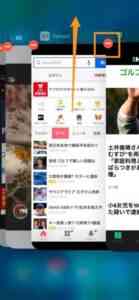
【コントロールセンターの表示】
ディスプレイを右上(右ノッチ)から下にスワイプします。
【通知センターの表示】
画面を左上(左ノッチ)から下にスワイプします。

【スクリーンショットの撮影】
ボディ右のサイドボタンとボディ左のボリュームボタン大(上)を同時に押します。
【Siri】
ボディ右のサイドボタンを長押しします。
【Apple Pay】
ボディ右のサイドボタンを2回クリックします。
【アクセシビリティの呼び出し】
ボディ右のサイドボタンを3回クリックします。
【簡易アクセス】
ディスプレイの一番下を下にフリックします。
【電源OFF】
ボディ右のサイドボタンとボディ左のボリュームボタン小(下)を同時に長押しし、その後「スライドで電源オフ」を行います。
【リセット】
以下の3つの動作が必要です。
(1)ボディ左のボリュームボタン大(上)を押します(すぐ離す)
(2)ボディ左のボリュームボタン小(下)を押します。(すぐ離す)
(3)ボディ右のサイドボタンを10秒ほど長押しします。
【直近に使用したアプリを簡単に呼び出す方法】
Apple、iPhone Xの基本操作がすべて分かる「iPhone X — ビデオガイド」(日本語版)をYouTubeで公開!
以下の動画も参考になります。
Last Updated on 2017年11月18日 by Editor


